În acest ghid, verificați cum să instalați și să utilizați Slack pe Ubuntu 20.04.
Slack pe Ubuntu
Slack este un instrument popular de comunicare la locul de muncă. Are toate caracteristicile de bază la care te-ai aștepta de la o aplicație de chat. Cu toate acestea, ceea ce îl diferențiază cu adevărat este caracteristica sa suplimentară. De exemplu, Slack vine cu funcția de canal care permite organizarea comunicării în subcategorii. Acest lucru ajută la menținerea informațiilor și comunicării organizate.
Pe lângă comunicarea text, Slack acceptă apeluri vocale / video. Slack oferă, de asemenea, să căutați prin conversația dvs. De asemenea, vine cu suport pentru programe de completare suplimentare pentru a-și extinde caracteristica. Vedeți aplicațiile Slack.
Pentru ușurință în utilizare, Slack oferă un client desktop dedicat pentru diverse platforme. Clientul oficial Slack este gratuit, dar nu este open-source. În cazul Ubuntu, există trei moduri diferite de a-l obține: pachete DEB, flatpak și snap.
Instalați Slack pe Ubuntu
Aici sunt prezentate toate cele trei metode disponibile. Urmați-l pe cel care vi se potrivește cel mai bine.
Pachet Slack DEB
Putem lua pachetul oficial Slack DEB de la Slack. Instalarea acestui pachet va configura automat repo Slack pentru Ubuntu. Astfel, alte actualizări Slack pot fi instalate automat de APT. Descărcați Slack.
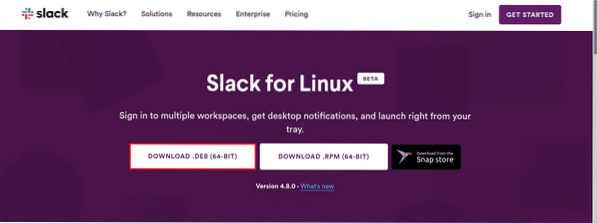
Odată ce descărcarea sa terminat, declanșați terminalul și instalați pachetul folosind APT.
$ sudo apt actualizare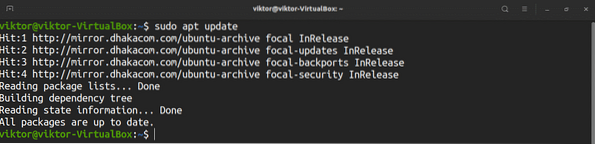
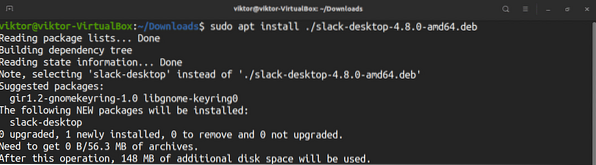
Pachet slack snap
Slack este, de asemenea, disponibil ca pachet snap. Un pachet snap este un tip de pachet Linux universal de care vă puteți bucura, indiferent de distribuție. Tot ce aveți nevoie este serviciul snap preconfigurat.
În cazul Ubuntu 20.04, vine cu snap preinstalat. În cazul în care nu îl aveți instalat din anumite motive, urmați acești pași. În caz contrar, treceți direct la pasul de instalare Slack snap.
$ sudo apt update && sudo apt install snapd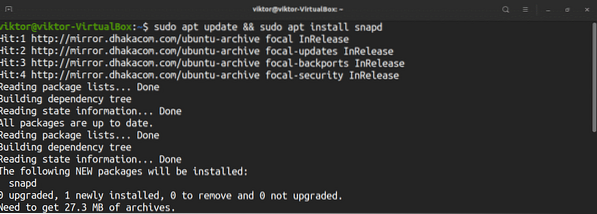

În acest moment, sistemul dvs. ar trebui să fie gata să instaleze instantanee. Rulați comanda pentru a instala Slack snap. Verificați Slack la magazinul Snapcraft.
$ sudo snap install slack --classic
Pachet slack flatpak
Similar cu snap, flatpak este un alt tip de pachete Linux universale care, având în vedere suportul serviciului flatpak, pot fi instalate și savurate pe orice distribuție Linux. Clientul Slack este disponibil și ca pachet flatpak.
Ubuntu 20.04 nu vine cu flatpak preinstalat. Să instalăm și să configurăm rapid flatpak.
$ sudo apt update && sudo apt instalează flatpak -y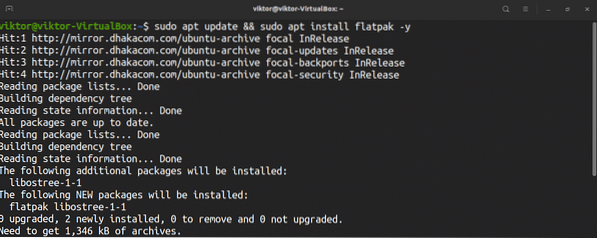
Acest pas următor este opțional și se aplică numai dacă utilizați desktopul GNOME.
$ sudo apt install gnome-software-plugin-flatpak -y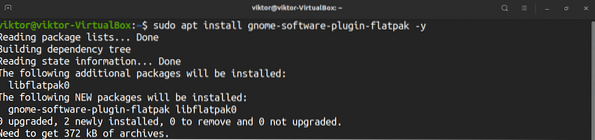
Adăugați repo FlatHub.
$ sudo flatpak remote-add --if-not-exist flathubhttps: // flathub.org / repo / flathub.flatpakrepo

Instalați Slack flatpak. Verificați Slack la FlatHub.
$ sudo flatpak install flathub com.slăbiciune.Slack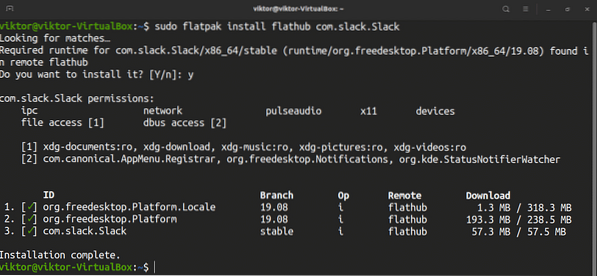
Folosind Slack
După finalizarea instalării, lansați clientul din meniu.
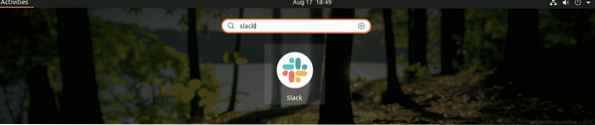
Pentru a vă bucura de Slack, trebuie să aveți un cont Slack. Slack vă va cere să vă conectați la contul dvs. Nu aveți încă un cont Slack? Înscrieți-vă cu Slack. Aveți deja un cont Slack? Faceți clic pe „Conectați-vă”.
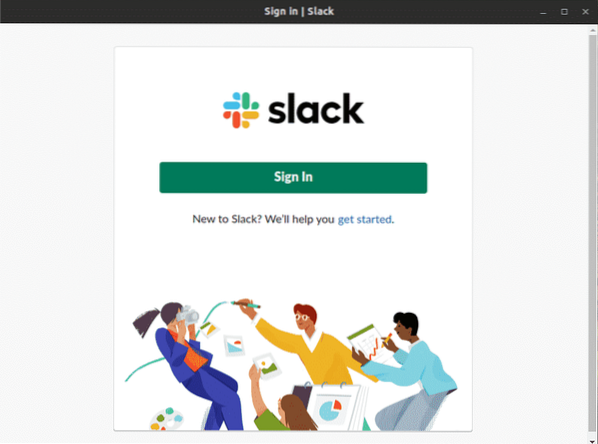
Clientul va deschide o filă în browserul web implicit. Introduceți adresa URL a spațiului de lucru.
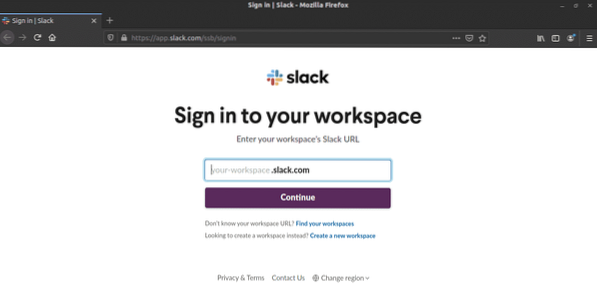
Apoi, conectați-vă la contul dvs.
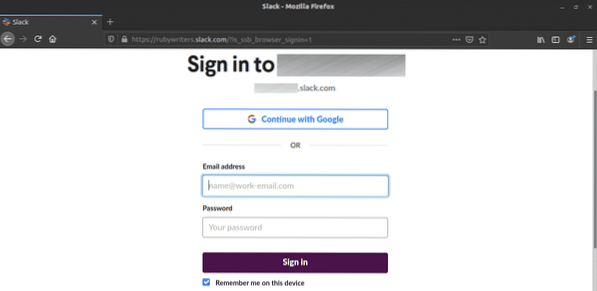
Odată ce conectarea are succes, clientul vă va prezenta la spațiul de lucru și la toate canalele sale.
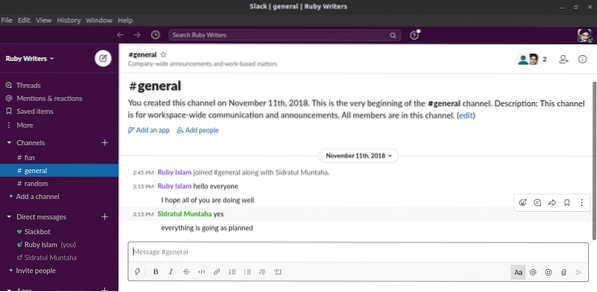
Pentru a gestiona toate aplicațiile conectate la spațiul de lucru Slack, accesați meniul spațiului de lucru >> Setări și administrare >> Gestionați aplicațiile.
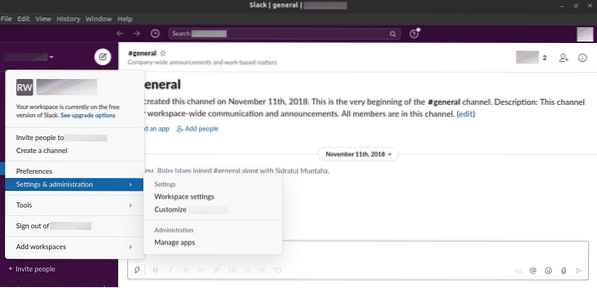
Pentru a conecta o aplicație nouă la spațiul de lucru Slack, accesați următorul link.
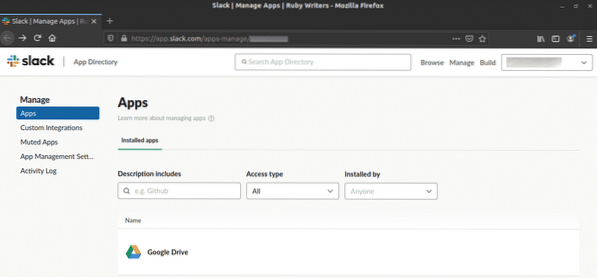
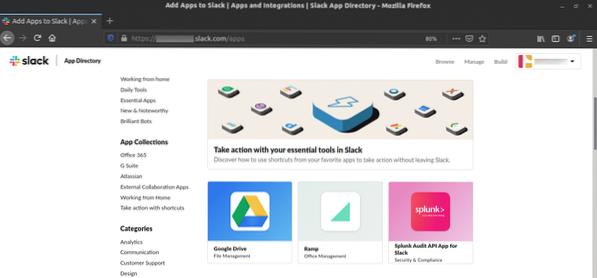
Gânduri finale
Slack este un instrument puternic de colaborare. Pe lângă clientul nativ, puteți utiliza oricând browserul web pentru a vă bucura de Slack. Clientul Slack oferă confort și o experiență de utilizare mai bună. Sperăm că acest articol v-a ajutat să configurați Slack pentru Ubuntu 20.04.
Bucurați-vă!
 Phenquestions
Phenquestions


